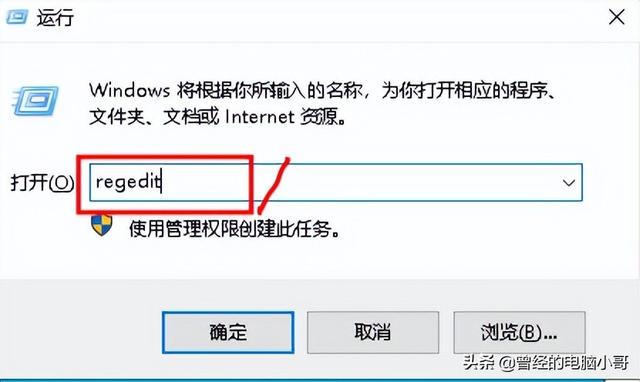相信现在有很大一部分小伙伴们的电脑自带硬盘是绝对不够用的,为了存储各种文档文件资源只能使用网盘用来存储。平时大家用的最多的可能是某度网盘,但是除非你买会员,否则就要忍受下载资源时的“限速”!
电脑而阿里云盘自上线以来因为它“不限速”的原因就受到小伙伴们的强烈欢迎,这个明显的优势已经胜过大部分的网盘平台了。
今天,玩机哥就来教大家,如何把阿里云盘变成本地硬盘,让你的电脑瞬间多出至少100GB的存储空间!(网盘越大越好)
让你的阿里云盘资源直接在计算机中显示,同时支持桌面文件复制粘贴上传、桌面下载、播放视频等功能,基本相当于使用C盘、D盘一样。
秒变本地硬盘首先需要在你手机上安装注册好阿里云盘APP。
然后电脑端下载安装需要用到的扩容神器 CloudDrive 最新版本:CloudDrive在玩机公社下载(浏览器搜)
要知道CloudDrive可以把阿里云盘变成本地硬盘,支持查看文件夹大小、使用第三方播放器播放视频、文件重命名、本地上传、本地下载、115迁移到阿里云盘等。
操作方法:电脑安装好「CloudDrive」后自动会在桌面生成网页快捷图标,点击打开网页控制界面。电脑挂载完成后就可以去计算机里面查看了,基本和你自带的硬盘没有太大区别。
打开设置好的本地硬盘,你可以直接从桌面复制各种内容到这个本地网盘里面(相当于上传),接下来就可以使用了!(使用时请进入挂载的阿里云盘文件夹里面)。
写在最后利用网盘作为本地硬盘的方法完美解决了电脑存储不够用的情况,感兴趣的小伙伴们请前往体验!
电脑